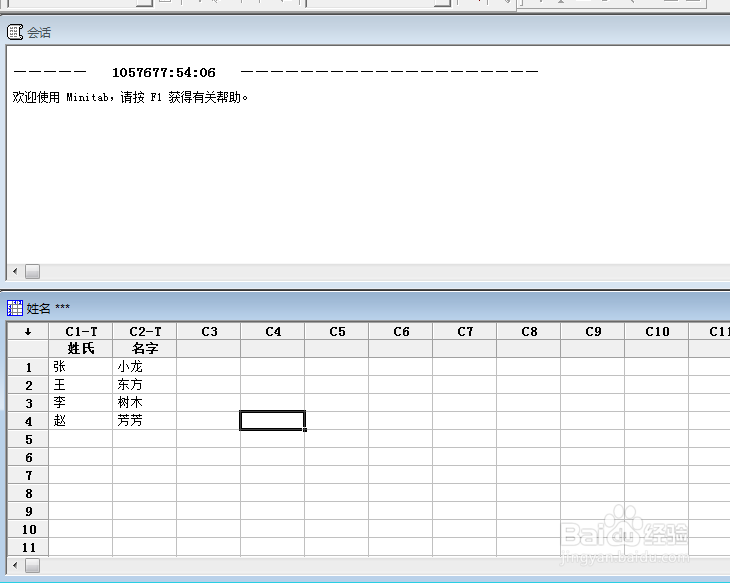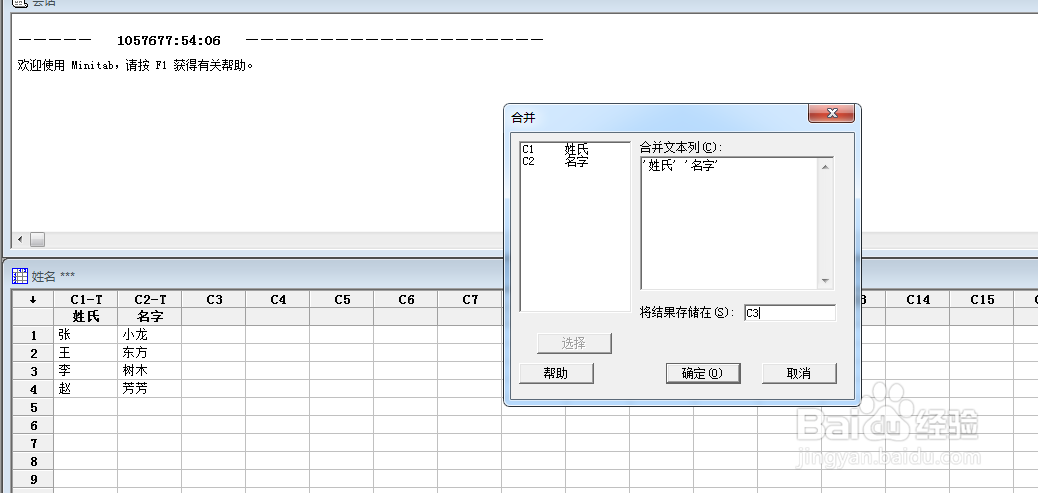1、第1步, 我们先打开Minitab,然后单击工作表1下面缩小的窗口(project manager),弹出正常的窗口,如下图所示
2、第2步,在左边树状图中找到工作表1,我们鼠标左键单击1下,然后将工作表1名字改为“姓名”,如下图所示
3、第3步,我们在姓名这个工作表中输入两列文字,第一列我们写姓氏,第二列我们写名字,如下图所示
4、第4步,我们在菜单栏依次打开:数据——合并,单击“合并”,打开合并对话框,如下图所示
5、第5步,我们选择C1和C2(鼠标左键依次点击并选择,直到C1和C2都添加到右侧单元框中,然后我们在“将结果储存在”单元格中输入C3
6、第6步,我们点击确定,得到结果如下图所示,紧接着我们在说明栏中写上文字“姓名”,我们就完成了Minitab合并文本的功能啦